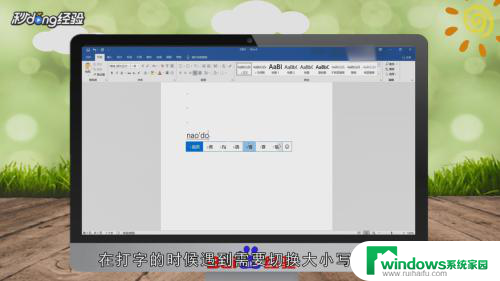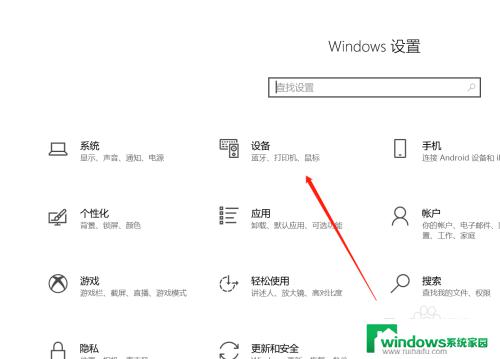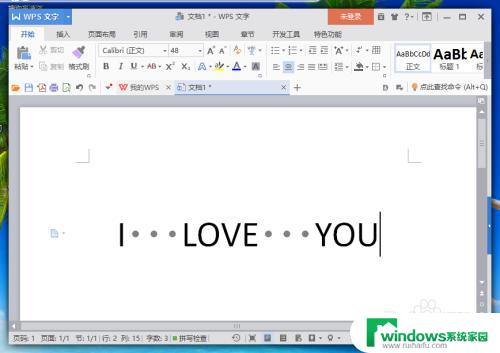电脑上键盘怎么切换大小写字母 如何使用键盘切换大小写字母
在电脑使用过程中,键盘是我们最常接触的工具之一,有时候我们可能会遇到一个问题:如何在键盘上快速切换大小写字母?对于使用键盘切换大小写字母的方法,我们可以采取一些简单的操作来实现。通过掌握这些技巧,我们可以更加高效地进行文字输入和编辑。下面就让我们一起来探索一下电脑上键盘如何切换大小写字母的方法吧!
具体步骤:
1.在电脑的键盘上找到Caps Lock键,这个键是实现字母大小写切换的关键。

2.如果Caps Lock键上的指示灯是亮的话,代表是大写字母开启状态。

3.如果Caps Lock键上的指示灯是灭的话,代表是小写字母开启状态。

4.想要将小写字母切换成大写字母,只需单击一下Caps Lock键,让指示灯亮起来即可。

5.当然,如果想要将大写字母切换成小写字母的话。再重新单击一下Caps Lock键,让指示灯灭了,小写字母也就切换回来了。

6.如果我们是一直要输入大写字母或是小写字母的话,可选择按Caps Lock键;但若我们只是单纯需要一个大写字母的话,可考虑按住shift键。然后按字母键,这样就可以输入单个的大写字母了。

7.如果您的输入法默认的不是英文状态,而是中文状态。那还要在按住shif键后,再按下字母键,最后再按一下空格键,这样才能将大写字母成功输入到文本中。

以上是关于如何在电脑上切换大小写字母的全部内容,如果您需要的话,可以按照以上步骤进行操作,希望这对您有所帮助。